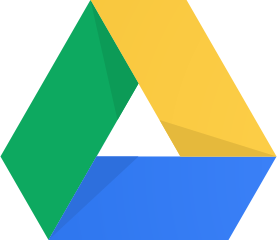Google a fortement développé son client pour Google Drive et a publié un nouvel outil, Google Backup & Sync, qui, outre la synchronisation d’un « dossier cloud », sert en principe aussi de simple logiciel de sauvegarde. Nous avons examiné la nouvelle version de plus près.
Table des matières
Google Drive pour la synchronisation
Jusqu’à présent, Google Drive fonctionnait comme tous les autres fournisseurs de solutions de stockage en nuage : Un dossier local est maintenu en synchronisation avec le stockage en nuage, l’utilisateur pouvant également exclure certains dossiers du nuage de la synchronisation. Lisez ici notre article « Sans nuage ? Le stockage en nuage testé en pratique, comparaison des fournisseurs ».
Jusqu’à présent, il n’était toutefois pas possible de sauvegarder automatiquement dans le nuage des dossiers qui se trouvaient à différents endroits sur le système de fichiers local. L’utilisateur n’avait jusqu’à présent que le choix d’organiser sa structure de dossiers sous « Google Drive » ou de déplacer manuellement les fichiers importants vers le cloud. Avec le nouveau Google Backup & Sync, ce problème est désormais presque résolu.
Google Backup & Sync propose désormais la sauvegarde
Le nouveau client Google Backup & Sync continue d’offrir les fonctionnalités connues de Google Drive, mais il en fait encore plus.
Dès la configuration, vous pouvez indiquer les dossiers de votre choix qui doivent être sauvegardés en permanence sur Google Drive. L’assistant saisit les « images », « bureau » et « documents » du dossier de profil de l’utilisateur.

En cliquant sur « Sélectionner un dossier », l’utilisateur peut en outre ajouter d’autres dossiers qui doivent également être sauvegardés. Pour les photos et les vidéos, Google Backup & Sync propose en outre de les télécharger avec une taille de fichier légèrement réduite, mais sans facturer d’espace de stockage. Les images peuvent également être téléchargées dans Google Photos, le stockage en nuage de Google pour les images avec des possibilités spéciales d’organisation et de présentation de vidéos et d’images.
Ces dossiers sélectionnés sont ainsi sauvegardés dans le nuage. Si le compte Google est utilisé pour sauvegarder plusieurs PC, le logiciel crée un dossier de sauvegarde dans le nuage pour chaque PC.

Si l’on supprime des fichiers d’un dossier qui est activé dans la sauvegarde, le client nous le demande :

L’utilisateur peut alors décider s’il veut restaurer le fichier manquant dans le nuage ou le supprimer de l’espace de stockage dans le nuage.
Dossier Google Drive classique pour la synchronisation
L’étape suivante consiste à demander le dossier GoogleDrive classique, qui est synchronisé en permanence entre le nuage et le PC local.
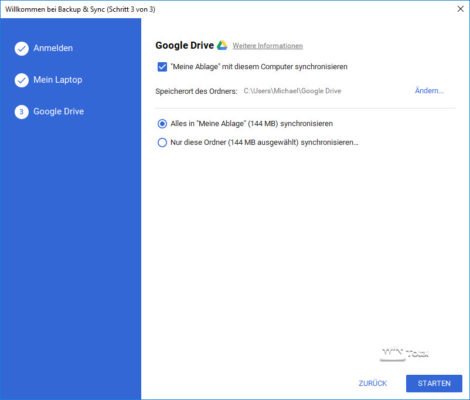
Dans cette boîte de dialogue via « Modifier », l’emplacement du dossier Google Drive peut également être défini sur un autre chemin ou un autre lecteur.
Avec « Démarrer », vous terminez maintenant l’assistant.
Sauvegarde ou synchronisation ?
Avec le nouveau client, Google fait une distinction claire entre la sauvegarde et le dossier d’échange « Mon dossier », qui se trouve à l’intérieur du « dossier Google Drive ».

Il y a donc deux différences fondamentales entre la sauvegarde et la synchronisation :
- Backup sauvegarde n’importe quel dossier dans le cloud, tandis que Sync ne synchronise que la structure de données présente dans le dossier « Google Drive ».
- Seul le contenu du dossier « Google Drive » est synchronisé sur toutes les plates-formes, c’est-à-dire qu’il est également copié sur d’autres clients (mobiles) ou PC.
S’il est important pour vous de garder certains fichiers et dossiers synchronisés partout, vous devez continuer à choisir le stockage via le dossier Google Drive. En revanche, si vous souhaitez sauvegarder des données locales dans le cloud, la fonction de sauvegarde est le bon choix. Il peut également être nécessaire d’utiliser les deux variantes, c’est-à-dire de garder certains fichiers synchronisés et de sauvegarder le reste en complément.
Limitation de la bande passante
Afin de ne pas utiliser au maximum la bande passante pour le téléchargement et le transfert, il est également possible de limiter l’utilisation de la bande passante.

Conclusion
Enfin, un grand fournisseur de cloud est en mesure de proposer à l’utilisateur une solution au problème qu’il rencontrait jusqu’à présent pour sauvegarder dans le cloud des dossiers provenant de différents chemins d’accès. Google dispose ainsi d’un argument de poids pour l’utilisation de ses services et, avec 15 Go pour les nouveaux clients, ne se montre pas aussi avare que Dropbox, par exemple, qui ne met à disposition que 2 maigres Go.
Pour les sauvegardes plus importantes, l’espace de stockage gratuit devrait toutefois rapidement s’épuiser chez Google également, de sorte que les utilisateurs finissent par dépenser de l’argent pour la fonction de sauvegarde en louant du stockage : 100 Go sont disponibles pour 2 euros et 1 To pour 10 euros par mois.
Celui qui confie ses données à Google, qui les analyse également à des fins publicitaires, obtient une solution de sauvegarde de fichiers bon marché, qui ne remplace toutefois pas une sauvegarde d’image avec laquelle un système pourrait être restauré en cas de panne totale.